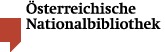ANNO-Suche Volltextsuche in ausgewählten Zeitungen
Hier kommen Sie zur ANNO-Suche.
- 1. Allgemeine Informationen
- 2. Eingabe einer Suche
- 3. Navigation innerhalb des Suchergebnisses - Listenansicht
- 4. Verfeinerung der Suchanfrage
- 5. Besonderheiten von ANNO im Such-Modus
- 6. Suchanfragen abspeichern
1. Allgemeine Informationen
1.1 Bestand der indizierten Zeitungen
Die Volltextsuche wird aktuell noch weiterentwickelt und umfasst noch nicht den gesamten Bestand der in ANNO digitalisierten Zeitungen. Derzeit (Stand: Dezember 2018) sind 1.466.451 Zeitungs- und Zeitschriftenausgaben mit knapp 20 Millionen Seiten von 1689 bis 1947 online durchsuchbar.
1.2 Qualität des Volltextes
Der Volltext basiert auf OCR-gelesenen Daten. Bei OCR (Optical Character Recognition) handelt es sich um ein automatisiertes Verfahren, weshalb es in manchen Texten zu einer sehr hohen Fehlerdichte kommen kann. Die Suche gestaltet sich oft etwas anders als etwa bei manuell abgetippten Texten. In einzelnen Fällen kann die Verwendung von Wildcards sehr hilfreich sein.
1.3 Aufbau der Startseite der ANNO-Suche
Nach einem kurzen Einleitungstext finden sich im unteren Teil der Seite einige grundlegende Tipps darüber, wie Suchergebnisse verbessert werden können.
2. Eingabe einer Suche
2.1 Einfache Suche
Die einfache Suche bietet sich vor allem dann als Möglichkeit an, wenn Sie generell Ausgaben zu einem Suchbegriff suchen oder ein wenig in den indizierten Ausgaben stöbern möchten. Hier steht Ihnen ein Suchschlitz zur Verfügung, in welchen Sie die gewünschten Begriffe eingeben können.
(Zum Vergrößern auf die Abbildung klicken.)
Durch Bestätigen der Eingabe-Taste oder Anwählen der Schaltfläche mit der Lupe wird die Suche ausgeführt. Das Ergebnis der Suche wird als nach Relevanz sortierte Liste angezeigt (siehe Listenansicht). Sie haben des Weiteren mit einem Klick auf die links vom Suchschlitz angezeigte Schaltfläche die Möglichkeit, zur Erweiterten Suche zu wechseln. Mit der Schaltfläche "ANNO-Suche" löschen Sie ihre bisherigen Eingaben und kehren auf die Startseite der Suchmaschine zurück.
2.2 Erweiterte Suche
In der erweiterten Suche sind Einschränkungen über unterschiedliche Kategorien möglich. Diese umfassen die Angabe eines Zeitungs- oder Zeitschriften-Titels, einer Sprache, eines Erscheinungsortes, eines Themas und/oder eines Von-Bis-Datums.
(Zum Vergrößern auf die Abbildung klicken.)
2.2.1 Suchfeld Text
In dieses Feld können Suchbegriffe eingegeben werden, die im OCR-Text vorkommen müssen. Ähnlich wie in der einfachen Suche ist hier die Anwendung von booleschen Operatoren, Wildcards und Phrasen möglich.
2.2.2 Suchfeld Titel
In diesem Feld können Sie Angaben über die gewünschte Zeitung oder Zeitschrift machen. Über die rechts neben dem Eingabefeld befindliche rote Schaltfläche ist das Ausklappen eines Drop-down-Menüs möglich, in welchem Sie die verfügbaren Titel einsehen und auswählen können. Alternativ kann der Titel auch eingetippt werden.
2.2.3 Suchfeld Sprache
Wird eine Sprache ausgewählt, so wird das Suchergebnis auf Ausgaben eingeschränkt, die in der gewählten Sprache verfasst wurden. Auch hier ist ein Drop-down-Menü verfügbar, in welchem alle verfügbaren Werte ausgewählt werden können.
2.2.4 Suchfeld Erscheinungsort
Wie bei den Feldern Titel und Sprache gibt es hier rechts neben dem Eingabefeld die Möglichkeit, in einem Drop-down-Menü die Erscheinungsorte aller durchsuchbaren Zeitungs- und Zeitschriftentitel anzuzeigen und auszuwählen. Alternativ kann der Ort auch eingetippt werden.
2.2.5 Suchfeld Thema
Das Suchfeld Thema verfügt ebenfalls über ein Drop-down-Menü, in welchem alle möglichen Werte ausgewählt werden können. Hierüber wird das Suchergebnis auf Ausgaben eingeschränkt, die dem jeweiligen Thema zugeordnet werden können. Jeder in ANNO befindliche Titel hat mindestens eine thematische Zuordnung erhalten und die Kategorien folgen einem festgelegten Vokabular, das auch in Bibliothekskatalogen verwendet wird.
2.2.6 Suchfeld Datum
In diesem Suchfeld kann eine zeitliche Beschränkung gemacht werden. Sie können entweder eine von-bis-Angabe machen oder nur eines der beiden Felder ausfüllen. Machen Sie zum Beispiel nur eine "von"-Angabe, dann werden alle Ausgaben ab diesem Datum bis zur jüngsten verfügbaren Ausgabe durchsucht.
Über die roten Icons in den "von"- und "bis"-Feldern kann ein Kalender zur Auswahl des Datums eingeblendet werden. Bei einer Direkteingabe muss ein Datumswert folgendem Format entsprechen: DD.MM.YYYY (zum Beispiel 08.01.1818)
Die Jahresangabe muss vierstellig, Monats- und Tagesangaben müssen zweistellig sein. Bei Zahlen, die kleiner als zehn sind, muss also eine führende Null eingegeben werden. Alternativ können Sie auch mit einem Klick auf die Schaltfläche "Zeitraum" auf einer Zeitleiste mittels Verschieben der Regler einen Zeitraum auf Jahresebene festlegen.
3. Navigation innerhalb des Suchergebnisses - Listenansicht
Die Listenansicht stellt das Suchergebnis als Liste von Ausgaben mit Treffern dar, durch die in Schritten von zehn Ausgaben geblättert werden kann.
3.1 Aufbau der Listenansicht
(Zum Vergrößern auf die Abbildung klicken.)
Diese besteht aus zwei Bereichen: Auf der linken Seite wird (abhängig von der Treffermenge) eine Liste von Filtern angeboten, mit denen sich das Suchergebnis weiter einschränken lässt. Rechts davon werden in der Ergebnisliste die den Suchkriterien entsprechenden Zeitungs- und Zeitschriftenausgaben angezeigt. Diese sind standardmäßig nach Relevanz sortiert.
Die Sortierung der Treffer kann über das Drop-Down-Menü (auf der Abbildung mit "sortieren nach" markiert), das am Beginn und am Ende der Ergebnisliste angezeigt wird, geändert werden. Zur Auswahl stehen neben Relevanz auch auf- oder absteigend Sortieren nach (Erscheinungs-)Datum und Titel sowie neu im Index befindliche Titel.
Lieferte die Suche mehr als zehn Treffer, so wird, ebenfalls ober- und unterhalb der Ergebnisliste, eine Navigationsleiste angezeigt, die es ermöglicht, durch das Suchergebnis zu blättern.
Pro Seite werden zehn Treffer angezeigt. Die unterstrichene Zahl in der Navigationsleiste gibt an, welche Seite gerade angezeigt wird. Die Zahlen links und rechts davon ermöglichen, auf die benachbarten Seiten zu wechseln. Mit den Pfeil-Tasten kann eine Seite vor- oder zurückgeblättert sowie auf die erste oder letzte Seite gesprungen werden. Bei sehr vielen Treffern (500.000 und mehr) auf die letzte Seite zu springen, kann mitunter viel Zeit in Anspruch nehmen.
3.1.1 Filter
In der Spalte links von der Ergebnisliste wird eine Reihe von Filtern eingeblendet, durch die sich die Ergebnisse weiter einschränken lassen. Die Filter sind zu den Gruppen Medium, Titel, Erscheinungsort, Sprache, Zeitraum und Thema zusammengefasst. Pro Gruppe stehen maximal zehn Filter zur Auswahl.
Neben der Bezeichnung des Filters (z.B. "Zeitung" für einen Filter aus der Gruppe "Medium", "Wiener Zeitung" für einen Filter aus der Gruppe "Titel") wird die Anzahl der Treffer angegeben, die bei Anwendung dieses Filters übrig bleiben.
Durch Anklicken eines Filters wird dieser auf das Ergebnis angewendet. Alle Treffer, die nicht dem Filter entsprechen, werden aus der Ergebnisliste entfernt.
Die aktuell auf das Ergebnis angewendeten Filter werden in der Leiste Aktive Filter oberhalb der Filterliste als Schaltflächen angezeigt. Ein Klick auf diese Schaltfläche entfernt den Filter vom Suchergebnis: Die Trefferliste wird wieder ohne Einschränkung angezeigt.
3.1.2 Einträge in der Ergebnisliste
In der Ergebnisliste wird eine Miniaturansicht des Titelblattes der Zeitungsausgabe bzw. des Zeitschriftenheftes angezeigt. Rechts davon werden Angaben zum Heft bzw. zur Ausgabe angezeigt. Zuoberst wird der Titel der Zeitung bzw. der Zeitschrift angezeigt sowie - bei Zeitungen - das Erscheinungsdatum und - bei Zeitschriften - der Hefttitel. Darunter finden sich Angaben zur Art des Mediums (Zeitung oder Zeitschrift), zum Erscheinungsort, zur Sprache und zum Umfang. Wurden Suchbegriffe im Volltext gefunden, wird die Anzahl der Treffer in roter Schrift angezeigt.
3.2 Navigation zu einem Treffer
Es gibt nun zwei Möglichkeiten, zu einem Treffer zu navigieren: Wird die Miniaturansicht und der Titel der Zeitung bzw. der Zeitschrift angeklickt, so wird in einem neuen Fenster direkt die Ausgabe bzw. das Heft in ANNO geöffnet, man wird also zur Gesamtausgabe gebracht. Die Seiten, auf denen sich ein Treffer befindet, werden in dieser Ansicht rot umrandet dargestellt. Außerdem steht zusätzlich unterhalb des Seitenkopfes eine Informationszeile zur Verfügung, in welcher die Abfrage und die Anzahl der Treffer wiedergegeben werden.
Die andere Möglichkeit, zu einem Treffer zu navigieren, besteht darin, auf die Trefferanzahl in der Ergebnisliste zu klicken; dies öffnet ein kleineres Fenster, in dem einzelne Textausschnitte mit Treffern angezeigt werden (siehe Abschnitt Vorschau).
3.2.1 Vorschau
Wurde eine einfache Suche durchgeführt oder bei einer erweiterten Suche das Feld "Text" ausgefüllt, so besteht in der Listenansicht für Zeitungen und Zeitschriften die Möglichkeit, Textausschnitte mit Treffern in einem Vorschau-Fenster anzuzeigen.
Dadurch kann vorab überprüft werden, ob die Treffer für die getätigte Suche relevant sind.
Die Wörter, die als Treffer gefunden wurden, werden im Vorschau-Fenster mittels Wortkoordinatoren rot markiert dargestellt.
(Zum Vergrößern auf die Abbildung klicken.)
Wird ein solcher Textausschnitt angeklickt, gelangt man auf die entsprechende Zeitungs- oder Zeitschriftenseite in ANNO, wobei auch hier die Treffer rot hervorgehoben sind. Wie bei der Gesamtausgabe gibt es unterhalb des Seitenkopfes eine Informationszeile.
4. Verfeinerung der Suchanfrage
4.1 Boolesche Operatoren
In der einfachen Suche besteht die Möglichkeit, die Suche durch Eingabe von booleschen Operatoren zu verfeinern. Wenn Sie also nach allen Ausgaben suchen möchten, in welchen der Begriff Hofbibliothek zu finden ist, der Begriff Sonntag aber nicht vorkommt, dann ist diese Abfrage über Eingabe von Hofbibliothek NOT Sonntag möglich. Die Eingabe der Operatoren muss auf Englisch und in Großbuchstaben erfolgen. Standardmäßig werden eingegebene Begriffe, deren Beziehung zueinander nicht durch einen booleschen Operator angegeben wird, mit einem logischen AND verbunden.
4.2 Wildcards
Wildcards sind in Suchen Platzhalter für beliebige Zeichen. In der ANNO-Suche steht für beliebig viele Zeichen das Sternchen zur Verfügung (*), für genau ein Zeichen das Fragezeichen (?). Wenn Sie also nach dem Begriff Balthazar suchen möchten, aber auch die Schreibweise Balthasar miteinbeziehen wollen, können Sie einfach Baltha?ar eingeben. Wenn Sie hingegen eine Suche mit Baltha??r absetzen, werden auch Schreibweisen wie Balthasar und Balthazár berücksichtigt. Beachten Sie bitte, dass aber auch jedes andere beliebige Zeichen an Stelle des Fragezeichens stehen kann. Ähnliches gilt für das Sternchen, das mehrere Zeichen ersetzt. Eine Abfrage auf Kro* kann Treffer wie Krone oder Krokus bringen.
Wird das Zeichen * in der Wildcardsuche verwendet, so müssen diesem mindestens 3 Nicht-Wildcardzeichen vorangestellt sein. Gültige Suchen sind demnach zum Beispiel Baltha*, Bib*, Ste*en. Ungültige Suchbegriffe wären zum Beispiel *, Ba*, *rreich.
Für die Suche mit ? gilt die Einschränkung, dass dieses Zeichen nicht am Beginn einer Suche verwendet werden darf. Wird das Zeichen ? am Ende eines Suchbegriffs verwendet, müssen diesem ebenfalls mindestens drei Nicht-Wildcardzeichen vorangestellt sein. Gültige Suchbegriffe sind demnach Ka?ser, die??, w??der; ungültig sind Ka?, ?eder.
4.3 Phrasensuche
Eine Phrasensuche ermöglicht, nach Wörtern in unmittelbarer Nachbarschaft zu suchen. Einzelne Wörter werden durch Anführungszeichen zu einer Phrase zusammengefasst. Während zum Beispiel eine Suche nach Ferdinand Balthasar all jene Ausgaben als Ergebnis liefert, in denen die Wörter Ferdinand und Balthasar in beliebigen Positionen vorkommen (z. B. ... Erzherzog Ferdinand ... Balthasar III. Freiherr ...), schränkt eine Phrasensuche nach "Ferdinand Balthasar" das Ergebnis auf Ausgaben ein, in denen die Wörter Ferdinand und Balthasar genau aufeinander folgend vorkommen. Eine Kombination von Phrasensuche und Wildcardsuche wird unterstützt, man bekommt also sowohl mit "Erzherzog Fe?dinand" als auch "Erzherzog Fe?dinand" Thom? Treffer.
4.4 Abstandssuche
Eine Abstandssuche ermöglicht, die mitunter sehr hohe Trefferanzahl einzuschränken. Durch Angabe von "Ferdinand Balthazar"~17 dürfen zwischen den Wörtern "Ferdinand" und "Balthazar" nicht mehr als 17 Wörter liegen. Die Reihenfolge, in der "Ferdinand" und "Balthazar" vorkommen, wird dabei nicht berücksichtigt, es werden daher auch Vorkommen von "Balthazar"..."Ferdinand" gefunden. Der Mindestabstand, nach dem gesucht werden kann, beträgt ein Wort.
5. Besonderheiten von ANNO im Such-Modus
Die ANNO-Suche ruft ANNO in einem eigenen Modus auf. Hier wird zur gewohnten Ansicht von ANNO eine Ebene hinzugefügt, wie die nachfolgende Abbildung zeigt:
(Zum Vergrößern auf die Abbildung klicken.)
Ob Sie sich derzeit in ANNO mit oder ohne Suchfunktion befinden, können Sie einfach anhand einer zusätzlichen Informationszeile im Kopfteil der Seite erkennen. In dieser werden die derzeit abgefragten Such-Parameter angegeben und die Anzahl der Treffer. Wenn Sie innerhalb einer Ausgabe auf den Seiten einer Zeitung navigieren, bleibt die Suchabfrage erhalten; wechseln Sie in eine andere Ausgabe oder navigieren Sie in den Kalender, dann wird die Abfrage verworfen und Sie befinden sich wieder im normalen ANNO.
5.1 Einsicht des Volltextes
Innerhalb der ANNO-Suche steht Ihnen außerdem die Möglichkeit zur Verfügung, sich den durchsuchten Volltext der Seite anzusehen. Hierfür befindet sich rechts oben in der Kopfzeile eine eigene Schaltfläche mit der Aufschrift "Text".
6. Suchanfragen abspeichern
Die Suchanfragen in ANNO sind bookmarkfähig und können daher als Lesezeichen für spätere Recherchen abgespeichert werden. Einzelne geöffnete Vorschaubilder können nicht abgespeichert werden. Einzelne Suchergebnisse (Seiten, Tagesausgaben) sind in der Vollansicht jedoch ebenfalls bookmarkfähig.